Как да сортирате пълното име по фамилия в Excel?
Много лесно е да сортирате колона с пълно име с първото име. Понякога обаче може да искате да сортирате колоната с пълно име по фамилното име. Как бихте могли да сортирате пълното име по фамилия в Excel? Тази статия ви представя някои трудни начини да ви помогне лесно да сортирате колоната с пълни имена по фамилия в Excel.
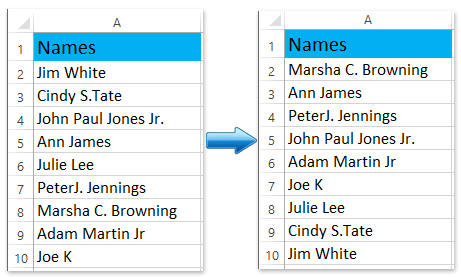
Сортирайте колоната с пълно име по фамилия с функцията за намиране и замяна
Този метод ще въведе Търсене и заместване функция за извличане на фамилните имена от всички пълни имена и след това можете лесно да сортирате пълните имена по фамилията. Моля, направете следното:
1. Копирайте колоната с пълно име и я поставете до колоната с пълно име, казва Колона B.
2. Продължете да избирате поставената колона и натиснете Ctrl + H клавиши едновременно, за да отворите диалоговия прозорец Търсене и замяна.
Забележка: Можете също да отворите този диалогов прозорец, като щракнете Начало > Търсене и избор > Сменете.
3. В отварящия се диалогов прозорец Намиране и замяна, моля, въведете интервал в Намери какво: въведете @ в Замяна с: и след това щракнете върху Замести всички бутон. Вижте екранна снимка:

След това ще се появи диалогов прозорец и ще ви покаже колко замени са направени, просто щракнете върху OK за да го затворите.
4. Все пак изберете новата колона и в диалоговия прозорец Намиране и замяна въведете *@ в Намери какво: поле, не въведете нищо в Замяна с: , след което щракнете върху Замести всички бутон.

След това ще се появи диалогов прозорец и ще ви покаже колко замени са направени, просто щракнете върху OK за да го затворите.
5. Продължете да избирате новата колона и щракнете Дата > Сортирай от А до Я or Сортирайте от Z до A, а след това в диалоговия прозорец Предупреждение за сортиране, моля, проверете Разширете селекцията и щракнете върху Вид бутон. Вижте екранна снимка:

Досега колоната с пълно име е сортирана по извлечените фамилни имена. Ако е необходимо, можете да изтриете новата извлечена колона за фамилия.
Лесно сортирайте по фамилно име/дума в клетки в Excel
Kutools за Excel Разширено сортиране помощната програма поддържа сортиране на данни по много гъвкави сценарии/методи, като сортиране по дължина на текста, сортиране по честота, сортиране по фамилия и др.
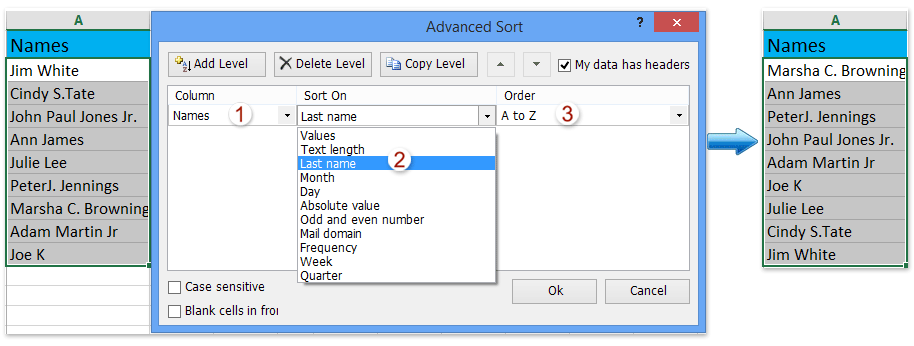
Kutools за Excel - Заредете Excel с над 300 основни инструмента. Насладете се на пълнофункционален 30-дневен БЕЗПЛАТЕН пробен период без кредитна карта! Вземи Го Сега
Сортирайте по фамилно име, като първо извлечете фамилията
Ако можем да извлечем фамилното име от всяко пълно име и тогава е лесно да сортираме списъка с пълните имена по фамилните имена. Този метод ще въведе Kutools за Excel Разделени имена помощна програма за извличане първо на фамилните имена и след това сортиране по фамилно име.
Kutools за Excel- Включва повече от 300 удобни инструмента за Excel. Пълен безплатен пробен период за 30 дни, не се изисква кредитна карта! Вземи Го Сега
1. Изберете колоната с пълно име без заглавката на колоната и щракнете Kutools > Текст > Разделени имена. И след това в отварящия се диалогов прозорец Разделени имена, моля, проверете Фамилия само опция и щракнете върху Ok бутон. Вижте екранна снимка:
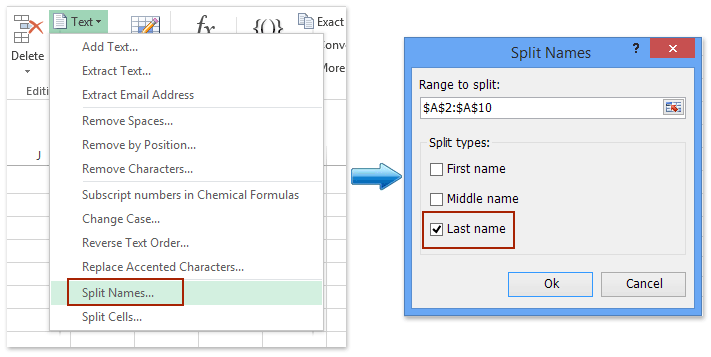
2. Във втория диалогов прозорец Разделени имена, моля, посочете първата клетка на колоната за местоназначение до оригиналната колона с пълно име и щракнете върху OK бутон.
След това всички фамилни имена се извличат от пълните имена и се поставят до оригиналната колона с пълно име. Вижте екранна снимка:

3. Изберете колоната за ново фамилно име и щракнете Дата > Сортирай от А до Я or Сортирайте от Z до A, а след това в диалоговия прозорец Предупреждение за сортиране, моля, проверете Разширете селекцията и щракнете върху Вид бутон. Вижте екранна снимка:

И сега колоната с пълно име е сортирана по фамилните имена. Ако е необходимо, моля, изтрийте новосъздадената колона за фамилия, както ви е необходимо.
Сортирайте по фамилия с обръщане на името и фамилията
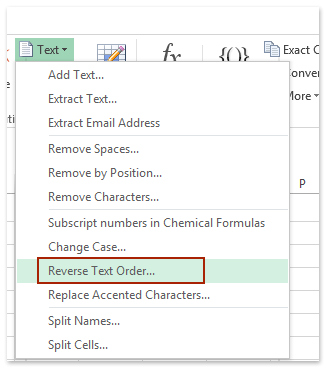
Всъщност можем да обърнем клетката с пълно име и да поставим фамилното име в началото на клетката от Обратен ред на текста полезност на Kutools за Excel, следователно ще бъде доста лесно да сортирате по фамилни имена.
Kutools за Excel- Включва повече от 300 удобни инструмента за Excel. Пълен безплатен пробен период за 30 дни, не се изисква кредитна карта! Вземи Го Сега
1. Изберете колоната с пълно име без заглавката на колоната и щракнете Kutools > Текст > Обратен ред на текста. Вижте лявата екранна снимка:
2. В отварящия се диалогов прозорец Обратен текст, моля, проверете Космос и щракнете върху Ok бутон. Вижте екранна снимка:

3. Изберете колоната с пълно име и след това щракнете Дата > Сортирай от А до Я or Сортирайте от Z до A. Досега колоната с пълно име вече е сортирана по фамилията. Но трябва да възстановим нормалния ред на пълните имена.
4. Повторете стъпка 1 и стъпка 2, за да възстановите нормалния ред на пълното име.
Моля, изберете колоната с пълно име без заглавката на колоната и щракнете Kutools > Текст > Обратен ред на текста. И след това проверете Космос и щракнете върху Ok в диалоговия прозорец Обратен текст. Вижте екранна снимка:

Сортирайте колоната с пълно име по фамилия с Kutools за Excel
Използването на функцията Text to Column или функцията Find and Replace за сортиране на име по фамилия не е по-лесно от прилагането Разширено сортиране функция на Kutools за Excel.
Kutools за Excel- Включва повече от 300 удобни инструмента за Excel. Пълен безплатен пробен период за 30 дни, не се изисква кредитна карта! Вземи Го Сега
1. Изберете колоната с пълно име, която искате да сортирате по фамилия, и щракнете Kutools плюс > Разширено сортиране за да активирате тази функция.
2. В изскачащия прозорец Разширено сортиране изберете колоната, която искате да сортирате, изберете Фамилия от Сортиране по падащ списък, посочи реда на сортиране от Поръчка падащ списък и щракнете върху Ok бутон. Вижте екранна снимка:
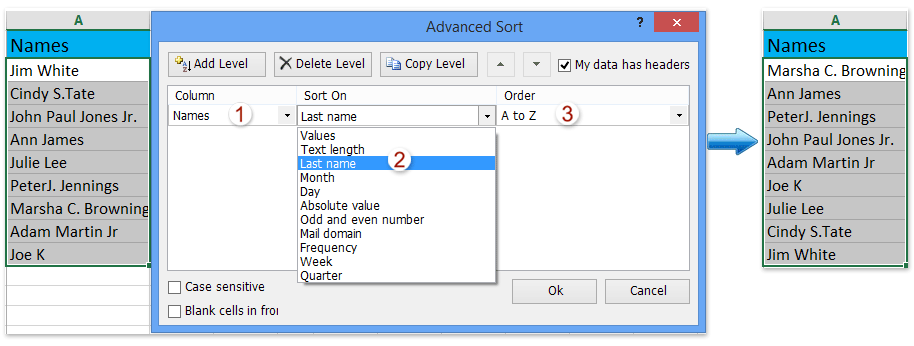
Досега колоната с пълно име е сортирана по фамилия наведнъж.
Демо: сортирайте пълните имена по фамилия в Excel
Относителни статии
- Сортиране по честота в Excel
- Сортирайте рождени дни (дати) по месец/година/ден само в Excel
- Сортирайте клетки по последен знак или число в Excel
- Автоматично сортиране на колона по стойност в Excel
- Запазете потребителски критерии за сортиране/ред в Excel
Най-добрите инструменти за продуктивност в офиса
Усъвършенствайте уменията си за Excel с Kutools за Excel и изпитайте ефективност, както никога досега. Kutools за Excel предлага над 300 разширени функции за повишаване на производителността и спестяване на време. Щракнете тук, за да получите функцията, от която се нуждаете най-много...

Раздел Office Внася интерфейс с раздели в Office и прави работата ви много по-лесна
- Разрешете редактиране и четене с раздели в Word, Excel, PowerPoint, Publisher, Access, Visio и Project.
- Отваряйте и създавайте множество документи в нови раздели на един и същ прозорец, а не в нови прозорци.
- Увеличава вашата производителност с 50% и намалява стотици кликвания на мишката за вас всеки ден!
